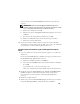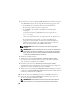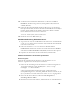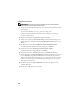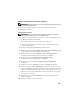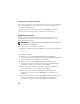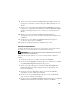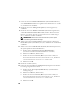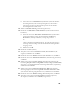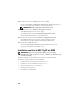Owner's Manual
138
7
Geben Sie im Fenster
Database Identification
(Datenbankidentifikation)
unter
Global Database Name
einen globalen Datenbanknamen wie
racdb
ein, und klicken Sie auf
Weiter.
8
Klicken Sie im Fenster
Management Options
(Verwaltungsoptionen)
auf
Weiter.
9
Klicken Sie im Fenster
Database Credentials
(Datenbank-Zugriffsrechte)
auf
Use the Same Password for All Accounts
(Gleiches Kennwort für alle
Benutzer verwenden), geben Sie ein neues Kennwort ein und bestätigen
Sie es, und klicken Sie dann auf
Weiter.
ANMERKUNG: Notieren Sie sich das neue Kennwort, da Sie es später
zur Verwaltung der Datenbank benötigen.
10
Wählen Sie im Fenster
Storage Options
(Speicheroptionen) die Option
Cluster File System
(Clusterdateisystem) aus, und klicken Sie anschließend
auf
Weiter.
11
Wählen Sie im Fenster
Database File Locations
(Datenbank-Speicherorte)
die Speicherpfade für die Datenbankdateien:
a
Wählen Sie
Use Common Location for All Database Files
(Gemeinsamen Pfad für alle Datenbankdateien verwenden).
b
Klicken Sie auf
Browse
(Durchsuchen).
c
Wählen Sie im Fenster
Directory Browse
(Verzeichnis wählen) im
Listenmenü das CFS-Laufwerk aus, das in Schritt 12 von „Installation
von Oracle Clusterware Version 11.1.0.6“ erstellt wurde.
d
Klicken Sie auf
OK
.
12
Klicken Sie auf
Next
(Weiter).
13
Führen Sie im Fenster
Recovery Configuration
(Konfiguration für Wieder-
herstellung) folgende Schritte durch:
a
Wählen Sie den Bereich
Specify Flash Recovery
(Flash-Wiederher-
stellung festlegen).
b
Klicken Sie auf
Browse
(Durchsuchen).
c
Wählen Sie im Fenster
Directory Browse
(Verzeichnis wählen) im
Listenmenü das CFS-Laufwerk aus, das in Schritt 13 von „Installation
von Oracle Clusterware Version 11.1.0.6“ erstellt wurde.
d
Klicken Sie auf
OK
.